Cara Install Linux Mint di VirtualBox Cepat dan Mudah
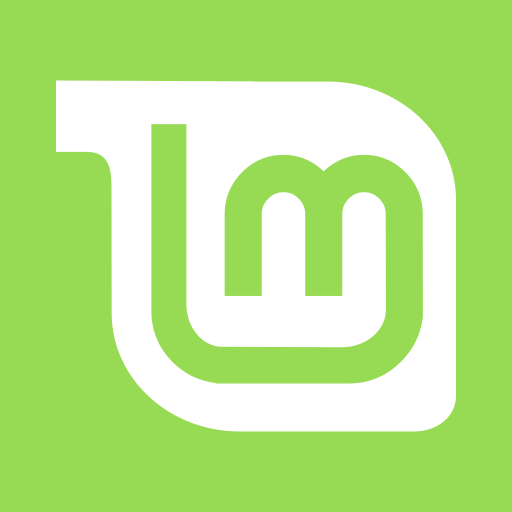
Sebelum menginstall linux mint di virtual box yang perlu anda siapkan yaitu :
- virtual box yang telah terinstall , jika belum maka dapat didownload di https://www.virtualbox.org/wiki/Downloads lalu install aplikasi virtualbox dengan cara biasa (klik 2x pada file virtual box yang kamu download tadi) dan ikuti prosedur pemasangan nya.
- iso linux mint dapat didownload di https://linuxmint.com/download.php sesuaikan dengan os bit di komputer anda
Setelah apliksi virtualbox selesai diinstall maka kita siap untuk memulai proses install linux mint di virtualbox Langkah-langkah menginstall linux mint di virtual box :
- Jalankan aplikasi virtualbox > pilih new
- Name -> isikan nama untuk sistem operasi (bebas diisi apapun)
- Type -> pilih linux
- version -> sesuaikan dengan prosesor arsitektur file ISO yang kamu download,
pada tutorial ini saya menggunakan 64bit
-
Tentukan alokasi RAM yang akan digunakan oleh Linux Mint , minimal beri 2048MB (2GB) lalu klik next
-
Pada proes pembuatan virtual hard disk, ikuti pilihan seperti gambar dibawah ini
Pada gambar terakhir kita dapat menentukan memori hardisk pada linux kita saya memberi hardisk nya 20 GB -
Masukan file iso linux mint ke virtual CD/DVD pada aplikasi virtualbox dengan klik pada virtualbox -> settings -> storage -> empty -> klik pada icon cd -> pilih linux mint iso image yang telah kamu download sebelumnya >open
-
Klik pada menu system -> klik pada optical -> klik panah keatas sehingga optical berada paling atas -> klik OK
-
Klik pada virtual mesin yang ingin kamu jalankan (Ubuntu linux mint) lalu klik start
proses booting akan berjalan dan secara otomatis akan masuk ke mode linux mint Live CD, pada keadaan ini kamu belum melakukan installasi ubuntu linux mint sehingga jika komputer restart(virtualbox) maka settingan akan kembali ke sediakala.
!! Jika terjadi Screen Hitam putih maka Tekan Ctrl+alt+F2 lalu tekan alt+F7 !!> -
Agar settingan linux mint tidak ke-reset
saat virtualbox direstart maka kamu perlu menginstallnya dengan klik 2x "Install Linux Mint"
-
Pilih bahasa yang akan digunakan dalam proses install ubuntu linux mint
di virtualbox yang saya pilih adalah bahasa inggris, lalu klik continue
-
Pada pemilihan keyboard layout,pilih secara default saja
-
Centang pada install 3rd party app, dan klik continue
-
pada installation type,pilih yang paling atas "erase disk and install linux mint" agar prosesnya mudah
-
Pilih lokasi/timezone dimana kamu tinggal agar jam nya tidak kacau, aku pilih Surabaya karena berada di WIB(waktu indonesia Barat)
-
Isikan data yang diperlukan , yang paling penting adalah bagian username dan password
(JANGAN SAMPAI LUPA)
karena digunakan untuk login ke Linux mint mu, jika kamu lupa tidak ada cara untuk masuk selain install ulang.
-
Tunggu hingga proses installasi selesai ,
Jika kamu tidak punya koneksi internet
kamu tetap bisa melakukan penginstallan linux mint secara offline
-
Setelah proses installasi selesai, klik restart now
-
Setelah restart maka virtualbox akan booting dan masuk ke linux mint yang ada di virtual HDD ,
nah sekarang linux mint mu siap untuk digunakan.